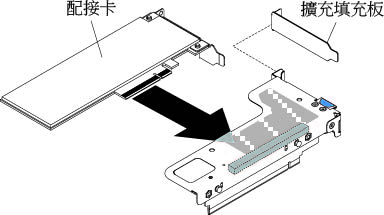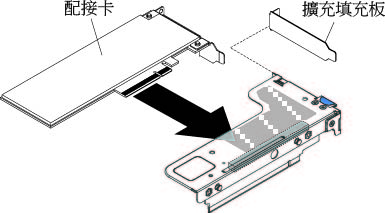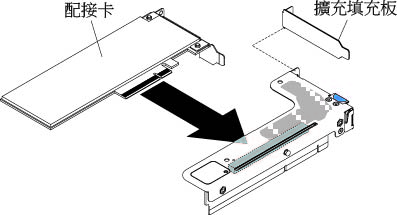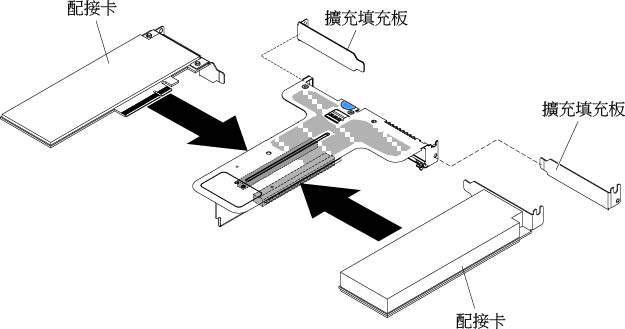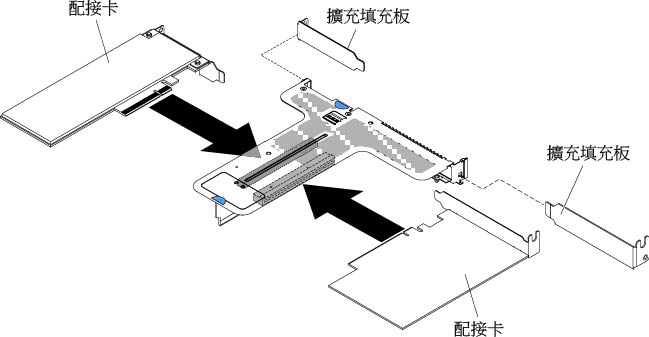更換配接卡
下列注意事項說明伺服器支援的配接卡類型,以及安裝配接卡時,其他必須考量的資訊。
- 找到配接卡隨附的文件,除按照本章節的指示進行之外,還應按照隨附文件中的指示進行操作。
- 伺服器在主機板上提供一個內部 SAS/SATA RAID 接頭和兩個 PCI 插槽。如需內部 SAS/SATA RAID 接頭及擴充卡插槽的位置,請參閱主機板內部接頭。您可以將插槽中的 ServeRAID SAS/SATA 配接卡替換為選配的 ServeRAID SAS/SATA 配接卡。如需配置的相關資訊,請參閱 Lenovo Support Portal 上的 ServeRAID 文件。
- 請勿將 LCD 監視器的數位影像配接卡最高解析度設為超過 1600 x 1200(頻率為 75 Hz)。這是您在伺服器中安裝的任何附加視訊配接卡所支援的最高解析度。
- 不支援任何附加視訊配接卡上,任何高畫質視訊輸出接頭或立體聲接頭
- 此伺服器不支援全長、全高型 PCI 配接卡或舊式 5V PCI 配接卡。
- 安裝任何 PCI 配接卡時,必須先拔掉電源的電源線,然後再卸下 PCI Express 擴充卡組件。否則,主機板邏輯會停用作用中電源管理事件信號,且 Wake on LAN 功能可能失去作用。不過,在本端開啟伺服器的電源之後,主機板邏輯將會啟用作用中電源管理程式的作用中電源管理事件信號。
下列配接卡僅支援 10 Gbps 傳送速率:
Intel X710 2x10GbE SFP+ 配接卡
Intel X710 ML2 4x10GbE SFP+ 配接卡
Intel X710-DA2 ML2 2x10GbE SFP+ 配接卡
- 在安裝任何 PCI 配接卡之前,請注意下列注意事項。小心請勿在含有 1TB 以上系統記憶體的系統中安裝 NVIDIA Quadro K420、K600 或 K620 配接卡選配產品。如果在含有 1TB 以上記憶體的系統內安裝這些選配產品,可能會導致無法偵測到資料毀損及系統不穩定的情形。在含有 1TB 以下記憶體的系統中才支援這些選配產品。如需相關資訊,請參閱 RETAIN 提示 H213010,網址為
http://www.ibm.com/support/entry/myportal/docdisplay?lndocid=migr-5096047。 - 在安裝任何 PCI 配接卡之前,請注意下列 PCI 配接卡配置表格。
表 1. 配接卡配置. 此零件清單表格共有四欄,記載了配接卡說明、選配產品零件編號、PCI 擴充卡 1 及 PCI 擴充卡 2。
說明 選配產品零件編號 PCI 擴充卡 1 PCI 擴充卡 2 適用於 System x 的 N2226 SAS/SATA HBA 00AE916 需要安裝七個或八個風扇 需要安裝七個或八個風扇 適用於 System x 的 Emulex 雙埠 10GbE SFP+ VFA IIIr 00D8540 需要安裝七個或八個風扇 需要安裝七個或八個風扇 適用於 System x 的 QLogic 8200 雙埠 10GbE SFP+ VFA 配接卡 90Y4600 需要安裝七個或八個風扇 需要安裝七個或八個風扇 適用於 System x 的 Intel X540 ML2 雙埠 10GbaseT 配接卡 00D1994 需要安裝七個或八個風扇 需要安裝七個或八個風扇 Solarflare SFN5162F 2x10GbE SFP+ Performant 配接卡 47C9952 需要安裝七個或八個風扇 需要安裝七個或八個風扇 適用於 System x 的 Solarflare SFN7122F LL 雙埠 10GbE SFP+ 配接卡 47C9977 需要安裝七個或八個風扇 需要安裝七個或八個風扇 適用於 System x 的 Lenovo 1250GB Enterprise Value io3 快閃記憶體配接卡 00AE983 需要安裝七個或八個風扇 需要安裝七個或八個風扇 適用於 System x 的 Lenovo 1600GB Enterprise Value io3 快閃記憶體配接卡 00AE986 需要安裝七個或八個風扇 需要安裝七個或八個風扇 適用於 System x 的 Lenovo 3200GB Enterprise Value io3 快閃記憶體配接卡 00AE989 需要安裝七個或八個風扇 需要安裝七個或八個風扇 適用於 System x 的 Lenovo 6400GB Enterprise Value io3 快閃記憶體配接卡 00AE992 不支援 需要安裝七個或八個風扇 適用於 System x 的 Lenovo 1000GB Enterprise io3 快閃記憶體配接卡 00AE995 需要安裝七個或八個風扇 需要安裝七個或八個風扇 適用於 System x 的 Lenovo 1300GB Enterprise io3 快閃記憶體配接卡 00AE998 需要安裝七個或八個風扇 需要安裝七個或八個風扇 適用於 System x 的 Lenovo 2600GB Enterprise io3 快閃記憶體配接卡 00JY001 需要安裝七個或八個風扇 需要安裝七個或八個風扇 適用於 System x 的 Lenovo 5200GB Enterprise io3 快閃記憶體配接卡 00JY004 不支援 需要安裝七個或八個風扇 註如果是具有 3.5 吋硬碟機槽的伺服器型號,伺服器最多支援七個風扇。
您可以購買 Lenovo System x3550 M5 Thermal Solution Kit(選配產品零件編號 00Y7117),為您的伺服器添購兩個額外的風扇。
- 伺服器的主機板提供兩個 PCI 擴充卡插槽。下列資訊會指出擴充卡插槽,以及擴充卡所支援的配接卡類型:
- 如果您要安裝 PCI Express 配接卡,您必須訂購 PCI 擴充卡選配產品。
- PCI 擴充卡插槽 1。此插槽僅支援半高或 ML2 配接卡。
- PCI 擴充卡插槽 2。此插槽支援全高半長型或半高配接卡。
下表列出伺服器中支援的 PCI 擴充卡組件配置。表 2. 配置 1. PCI 擴充卡組件配置 1 表格說明表。
配置 1 配置 已安裝的微處理器數量 主機板上的 PCI 擴充卡組件接頭 1 主機板上的 PCI 擴充卡組件接頭 2 插槽 1 插槽 2 插槽 3 - 三個半高插槽
一個 x1/x4/x8/x16 半高 x1/x4/x8 半高 x1/x4/x8 半高 表 3. 配置 2. PCI 擴充卡組件配置 2 表格說明表。
配置 2 配置 已安裝的微處理器數量 主機板上的 PCI 擴充卡組件接頭 1 主機板上的 PCI 擴充卡組件接頭 2 插槽 1 插槽 2 插槽 3 - 三個半高插槽
兩個 x1/x4/x8/x16 半高 x1/x4/x8/x16 半高 x1/x4/x8/x16 半高 表 4. 配置 3. PCI 擴充卡組件配置 3 表格說明表。
註插槽 1 適用於 60 公釐 ML2 配接卡。配置 3 配置 已安裝的微處理器數量 主機板上的 PCI 擴充卡組件接頭 1 主機板上的 PCI 擴充卡組件接頭 2 插槽 1 插槽 2 插槽 3 - 一個 ML2 插槽
- 一個全高半長型插槽
- 一個半高插槽
一個 ML2 x1/x4/x8 全高半長 x1/x4/x8 半高 表 5. 配置 4. PCI 擴充卡組件配置 4 表格說明表。
註插槽 1 適用於 60 公釐 ML2 配接卡。配置 4 配置 已安裝的微處理器數量 主機板上的 PCI 擴充卡組件接頭 1 主機板上的 PCI 擴充卡組件接頭 2 插槽 1 插槽 2 插槽 3 - 一個 ML2 插槽
- 一個半長全高型插槽
- 一個半高插槽
兩個 ML2 x1/x4/x8/x16 全高半長 x1/x4/x8/x16 半高 表 6. 配置 5. PCI 擴充卡組件配置 5 表格說明表。
註插槽 1 適用於標準半高 ML2 配接卡。配置 5 配置 已安裝的微處理器數量 主機板上的 PCI 擴充卡組件接頭 1 主機板上的 PCI 擴充卡組件接頭 2 插槽 1 插槽 2 插槽 3 - 一個 ML2 插槽
- 兩個半高插槽
一個 ML2 x1/x4/x8 半高 x1/x4/x8 半高 表 7. 配置 6. PCI 擴充卡組件配置 6 表格說明表。
註插槽 1 適用於標準半高 ML2 配接卡。配置 6 配置 已安裝的微處理器數量 主機板上的 PCI 擴充卡組件接頭 1 主機板上的 PCI 擴充卡組件接頭 2 插槽 1 插槽 2 插槽 3 - 一個 ML2 插槽
- 兩個半高插槽
兩個 ML2 x1/x4/x8/x16 半高 x1/x4/x8/x16 半高 表 8. 配置 7. PCI 擴充卡組件配置 7 表格說明表。
配置 7 配置 已安裝的微處理器數量 主機板上的 PCI 擴充卡組件接頭 1 主機板上的 PCI 擴充卡組件接頭 2 插槽 1 插槽 2 插槽 3 - 一個 2.5 吋熱抽換背面硬碟套件
- 一個半高插槽
一個或兩個 X X x1/x4/x8/x16 半高
註
安裝 PCI 擴充卡組件時,請一律參閱以上配置。請勿安裝不符合以上配置的 PCI 擴充卡組件。例如,已安裝 2.5 吋熱抽換背面硬碟套件時,只有具有一個 x8 或 x16 半高插槽的 PCI 擴充卡組件才能用於主機板上的接頭 2。
本節中的指示適用於任何 PCI 配接卡(例如,視訊圖形配接卡或網路配接卡)。
若要更換配接卡,請完成下列步驟:
註
如果先前已配置過您的配接卡,則在更換配接卡之前,請先備份或記下其配置資訊。如需相關資訊及指示,請參閱配接卡文件。
提供意見回饋